4K コンテンツを実行できる GPU
公開: 2022-06-28
4K モニターを使用すると、ディスプレイが標準の HD モニターよりも鮮明で鮮明になります。 テキストがより鮮明に表示され、明るい色と暗い色の間のコントラストがよりはっきりと表示され、画質を損なうことなくディスプレイを分割して複数のアプリやプログラムを表示することもできます。
残念ながら、GPU が 4K 出力をサポートしていなければ、4K モニターがあっても意味がありません。 互換性のないカードを使用している場合、モニターはグラフィック カードが生成できる最高解像度に一致する画像のみを表示できます。
したがって、GPU が 4K コンテンツを処理できるかどうかを知る必要があります。 この記事では、GPU が 4K サポートを提供しているかどうかを確認するために実行する必要がある手順について説明します。
ステップ 1 – GPU の解像度サポートを確認する
新しい GPU を購入する場合、その解像度のサポートを確認するのは簡単です。 GPU のスペックシートをオンラインで調査し、その解像度のサポートを確認できます。 さらに、パッケージには「4K」、「Ultra HD」、「UHD」などの用語を使用して 4K サポートを宣伝する可能性があります。 これらの用語は同義語であり、すべて GPU が 4K サポートを提供していることを示しています。
最高のゲーミングデスクトップ
統合グラフィックス カードの解像度を確認する必要がある場合、状況は少し複雑になります。 このような場合、CPU の仕様シートを調べて、内蔵カードが 4K をサポートしているかどうかを判断する必要があります。
これを行うには 2 つの方法があります。
1 つ目は、コンピューターのモデル番号でインターネット検索を実行する必要があります。 次の手順に従って番号を見つけます。
学生に最適な Chromebook
続きを読む



- [スタート]ボタンを押して、検索バーに「システム情報」と入力します。
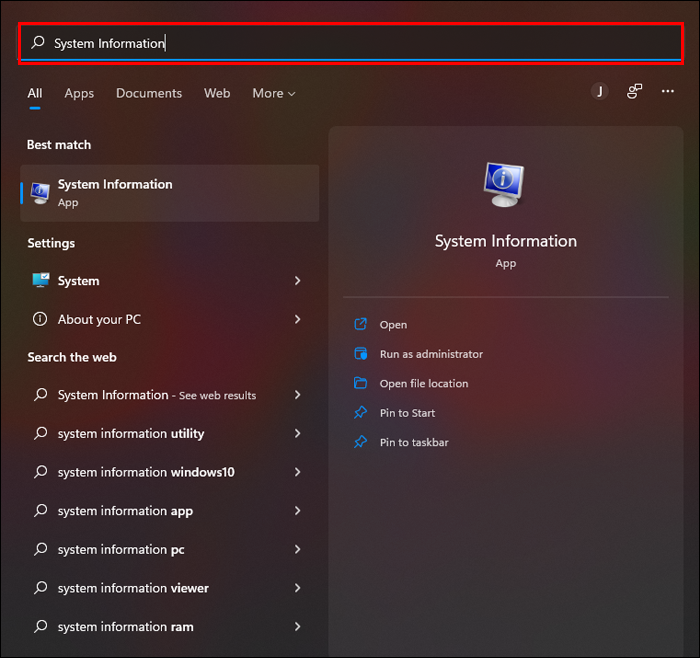
- 検索の一番上の結果を選択して、システム情報アプリを開きます。
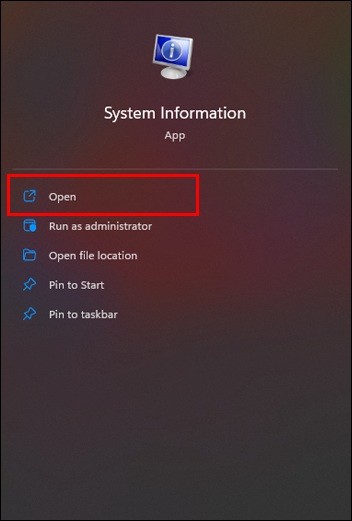
- [システムの概要]をクリックします。
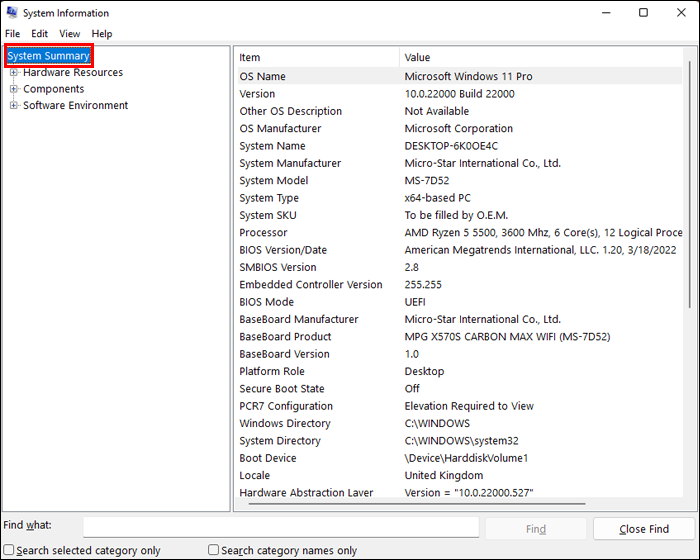
- 「システム モデル」エントリを見つけて、表示されたテキストをコピーします。
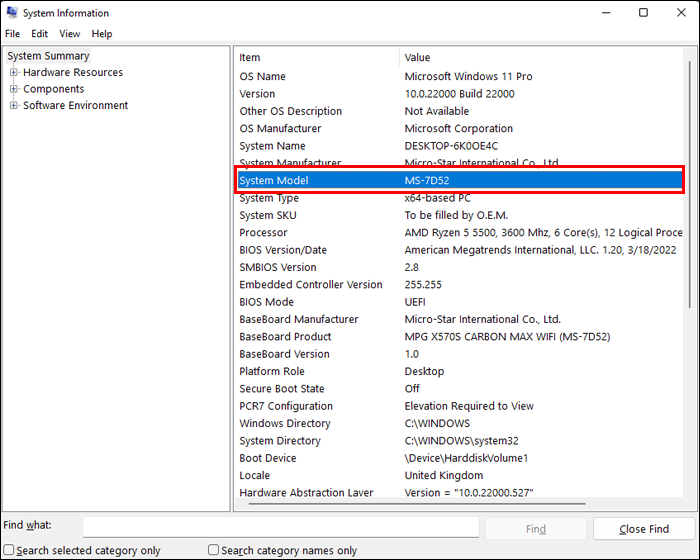
Google を使用してこのモデル番号を検索すると、メーカーの Web サイトに移動し、仕様書を見つけることができます。 ただし、検索を実行する前にモデル番号を知っている必要があります。
2 番目の方法はよりアクセスしやすく、複雑な検索を行わずに直接答えが得られます。

PC で Windows 10 オペレーティング システムが実行されていると仮定して、次の手順に従って GPU に関する情報を見つけます。
- 画面左下の検索バーに「システム情報」と入力します。 検索バーが表示されない場合は、 [スタート]ボタンをクリックして検索バーを見つけます。
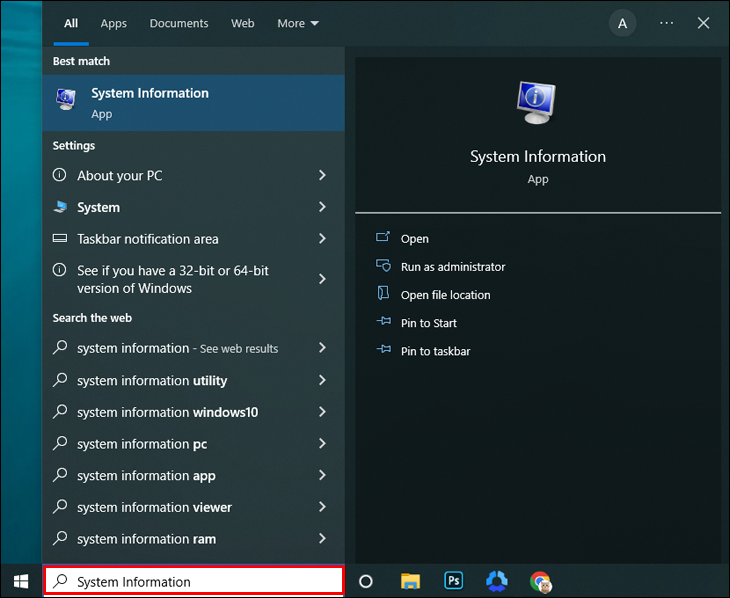
- Enterをタップして、システム情報ポップアップを表示します。
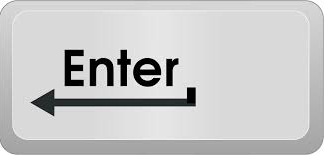
- [コンポーネント]オプションの横にある+記号をクリックします。
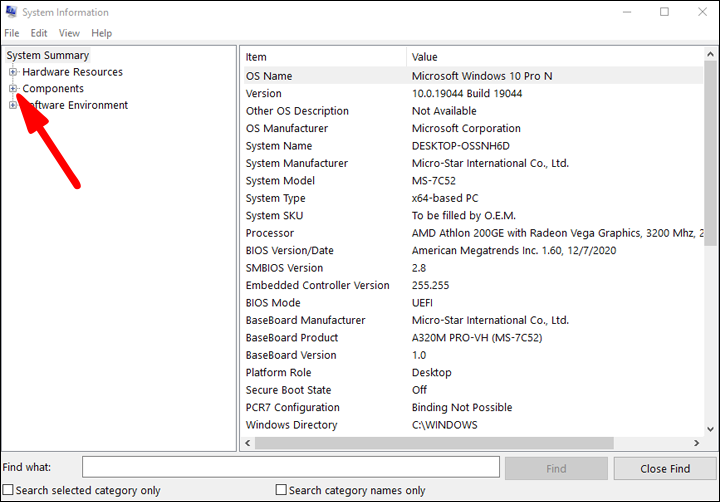
- [表示]を選択します。
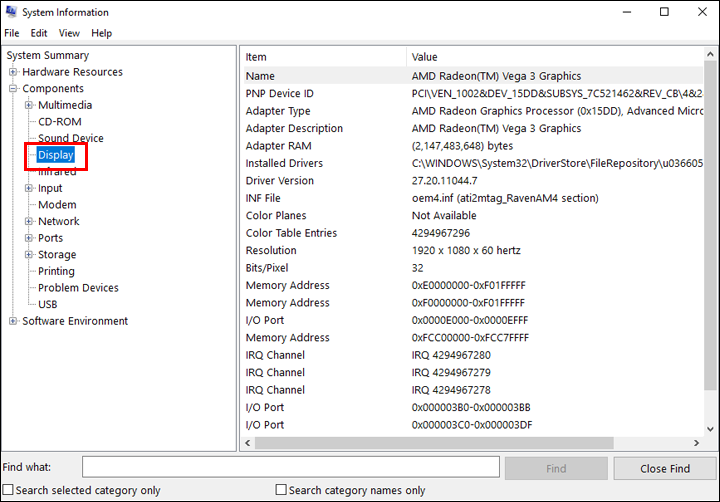
システムの統合 GPU に関するすべての情報が表示されるはずです。 解像度の仕様に移動すると、GPU が出力できる解像度が表示されます。

4K ではどの解像度を見るべきですか?
興味深いことに、2 つの解像度は、GPU が 4K をサポートしていることを示唆しています。 そのうちの 1 つは文字通りの 4K 解像度で、もう 1 つは 4K の商用バージョンです。
文字通りの 4K 解像度は 4096 x 2304 です。これはシネマ 4K とも呼ばれ、ディスプレイの長さ全体で 4,000 ピクセルに達するため、文字通りの仕様です。
ただし、これは 4K GPU の解像度ではない可能性があります。 これは、解像度が 3840 x 2160 であれば、メーカーはデバイスやコンポーネントを 4K 互換であると宣伝することが許可されているためです。これは「真の」 4K ではありません。 ただし、これは Ultra HD または UHD として宣伝されている製品を含む商用製品の 4K 標準です。 この形式では、4K はフル HD (1920 x 1080) モデルのちょうど 4 倍のピクセル数を持つ画面を指します。
では、これは GPU にとって何を意味するのでしょうか?
4096 x 2304 以上の解像度が表示される場合、GPU は真の 4K をサポートしています。 3840 x 2160 と表示されている場合は、商用バージョンの 4K をサポートしています。 ただし、お使いの GPU は技術的には完全な 4K サポートを提供していません。 ありがたいことに、これは、4K コンテンツの大部分もこの解像度で実行されるため、ほとんどの 4K コンテンツを意図どおりに表示できるはずであることを意味します。
これは細かい違いですが、完璧な画像の鮮明さを求める人には理解しておく必要がある違いでもあります。 また、GPU が完全な 4K サポートを提供していると示唆する広告があるとしても、その GPU が完全な 4K サポートを提供するとは想定できないこともわかります。

ステップ 2 – GPU のポートを確認する
GPU が 4K コンテンツに適切な解像度を処理できることを確認したら、焦点をそのポートに切り替える必要があります。 4K 解像度を処理できるカードでも、適切なポートがなければ 4K 画像を出力できません。
次のポートでは 4K 出力が可能です。
- HDMI1.4
- HDMI2.0
- HDMI2.1
- DP1.2
- DP1.3
- DP1.4
- DP2.0
1 つを除くすべては、適切な 4K 解像度 4096 x 2304 のサポートを提供します。唯一サポートしていないのは DP 1.2 で、商用 4K 解像度 3840 x 2160 までしかサポートしません。
2 つのメインストリーム ポートは 4K サポートを提供しません。
- VGA
- DVI
VGA は最大 2048 x 1536 の解像度をサポートし、DVI は最大 2560 x 1600 を提供します。
したがって、GPU のポートをチェックして 4K 画像を出力できることを確認する必要があります。 ありがたいことに、これは統合 GPU と専用グラフィックス カードでは比較的単純なプロセスです。
統合された GPU のマザーボードに組み込まれている出力ポートを確認するだけです。 これを行うには、PC を開いて確認するか、PC ケースの背面を調べて HDMI または DP ポートを探します。 幸いなことに、最新のマザーボードと GPU には少なくとも HDMI 1.4 ポートが搭載されており、4K 画像を出力できます。
専用グラフィックス カードのポートを確認するのはさらに簡単です。 カードを手に取って見てください。 端の 1 つに出力ポートが表示されるはずです。 繰り返しますが、HDMI または DP ポートが表示されている限り、カードは少なくとも商用 4K 画像を出力できます。 ありがたいことに、2010 年以降にリリースされたほとんどの専用グラフィックス カードには少なくとも HDMI 1.4 ポートが搭載されているため、古い GPU を使用している場合にのみこの問題を心配する必要があります。
ステップ 3 – GPU のリフレッシュ レートを確認する
GPU が 4K 解像度を処理でき、その解像度をモニターに出力するために必要なポートがあることを確認しました。 ただし、リフレッシュ レートが登場する GPU の目的も考慮する必要があります。
リフレッシュ レートは、モニターが 1 秒あたりどれくらいの頻度で画像を再描画できるかを示します。 たとえば、60 ヘルツのリフレッシュ レートを持つモニターは、表示している画像を 1 秒間に 60 回描画できます。 これらの新しい画像のそれぞれはフレームと呼ばれます。 したがって、60 ヘルツのモニターは 1 秒あたり最大 60 フレームを表示できます。
一部の出力ポートは、4K コンテンツを表示するときに 60 ヘルツのリフレッシュ レートに達することができません。 具体的には、HDMI 1.4 ポートは、4K の商用バージョンでは 30 ヘルツ、リテラル バージョンでは 24 ヘルツの最大リフレッシュ レートを提供します。
なぜこれが重要なのでしょうか?
コンピュータ上で映画を見たり静止画を表示したりするだけの場合は、そうではありません。 ほとんどの映画やテレビ番組は、1 秒あたり 24 フレームを表示するように撮影されています。 つまり、最大リフレッシュ レートが 24 ヘルツの GPU であれば、これらの種類のコンテンツを問題なく表示できます。
しかし、PC をゲームに使用したい場合、リフレッシュ レートが低いと深刻な問題が発生します。
最近のゲームの多くは、1 秒あたり少なくとも 60 フレームで実行されるように設計されています。 つまり、リフレッシュ レートが 60 ヘルツのモニターと、60 ヘルツで 4K 解像度を表示できる GPU が必要になります。 残念ながら、HDMI 1.4 ポートにはそれができません。つまり、このタイプの出力を持つ GPU を使用してゲームをプレイしようとすると、意図したエクスペリエンスが得られません。 代わりに、1 秒あたり 24 ~ 30 フレームの表示に制限される、不安定なゲームが表示されます。 その結果、ゲームプレイが遅くなり、ラグが大きくなり、状況によってはゲームをプレイできなくなる可能性があります。
GPU のリフレッシュ レートをチェックするのは簡単です。それは、GPU にどのポートが搭載されているかを知ることに尽きるからです。 HDMI 1.4、VGA、DVI 以外のポートは、少なくとも 60 ヘルツのリフレッシュ レートで真の 4K 画像を出力できます。
4K の準備はできていますか?
ご覧のとおり、GPU が 4K 解像度をサポートしていることを確認することは、4K 画像を実行するための最初のステップにすぎません。 GPU には、解像度のサポートに加えて、4K コンテンツを表示できる出力ポートが必要です。 このポートは、コンテンツを適切に実行できるように、十分に高いリフレッシュ レートをサポートする必要もあります。 さらに、4K コンテンツを表示でき、表示したいコンテンツを正しく表示するのに十分な高いリフレッシュ レートを備えたモニターが必要です。 幸いなことに、60 ヘルツのリフレッシュ レートを備えた 4K モニターはかなり手頃な価格で、ローエンド モデルは約 250 ドルからあります。
次の手順で、GPU が 4K サポートを提供しているかどうかをすぐに確認できます。 新しい GPU を購入する際に何に注意すればよいかもわかります。 まず解像度から始めて、GPU が最低 3840 x 2160 でコンテンツを実行できることを確認します。次に、GPU に HDMI または DP 出力ポートがあることを確認します。 VGA または DVI を搭載している場合、4K はサポートされません。 最後に、GPU で表示する必要があるコンテンツのタイプを検討します。 映画やテレビ番組の視聴のみに興味がある場合は、HDMI 1.4 ポートで十分です。 4K でゲームをプレイしたい場合は、VGA、DVI、または HDMI 1.4 以外のタイプのポートが必要です。
4K でゲームを実行できるかどうかは、グラフィックスの要求にも依存することに注意してください。 最新の AAA タイトルでは、4K で動作し、実際のゲームプレイ エクスペリエンスを提供するには、新しいハードウェアが必要になります。 グラフィックス カードが 4K をサポートしているからといって、それほど優れた性能を発揮するとは限りません。
